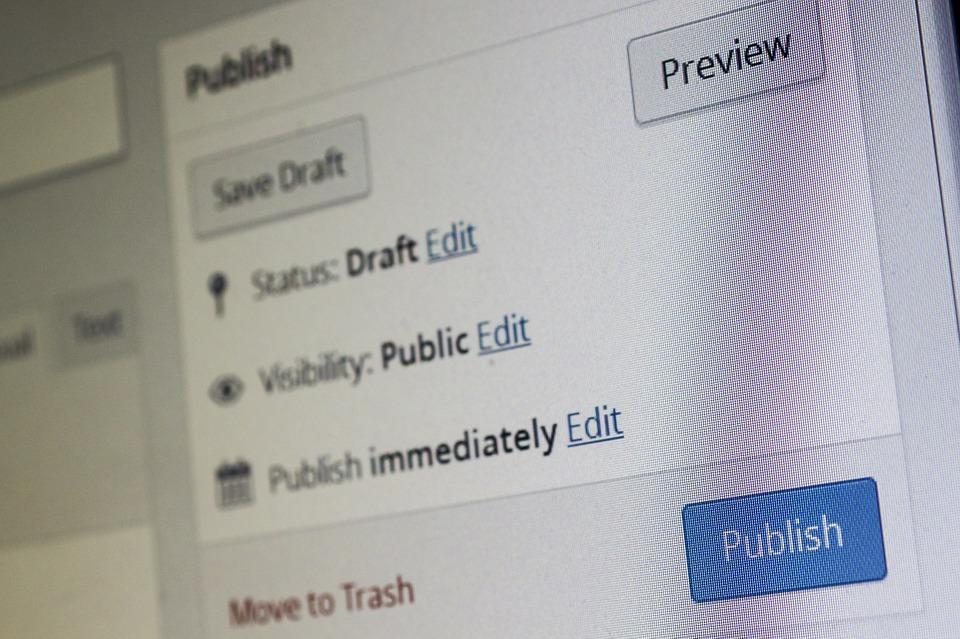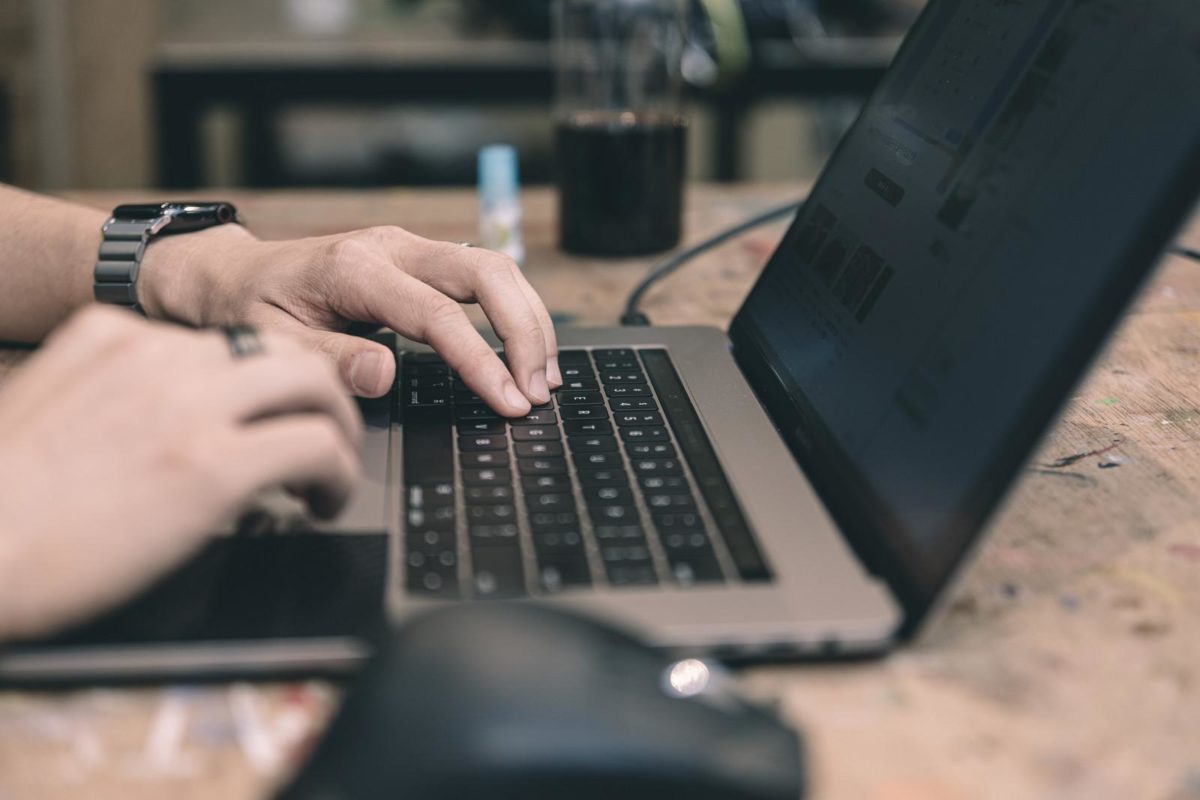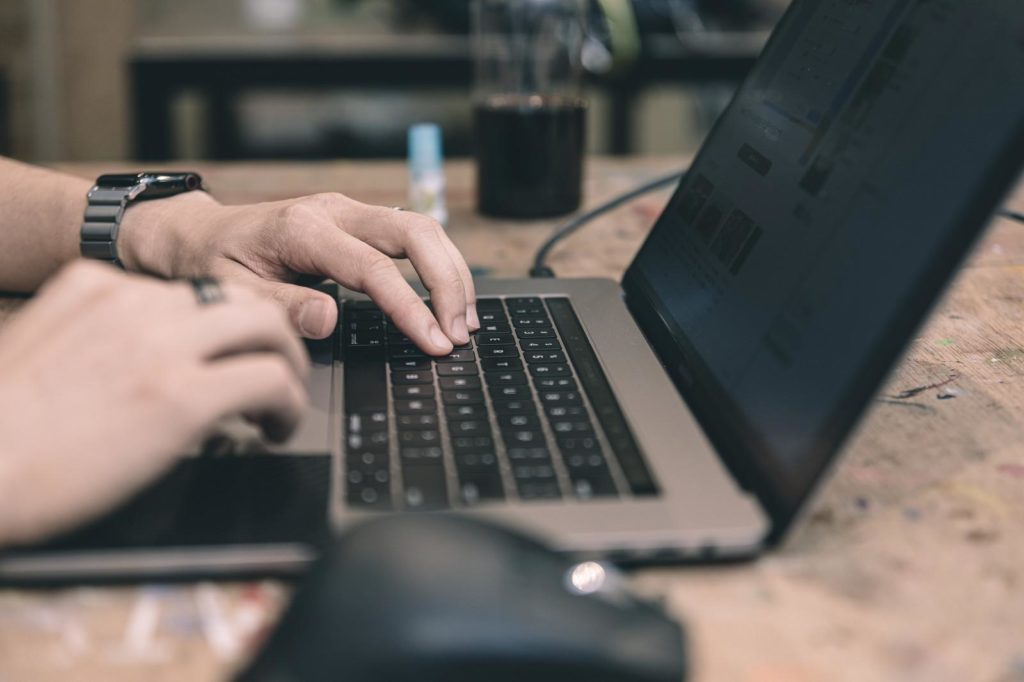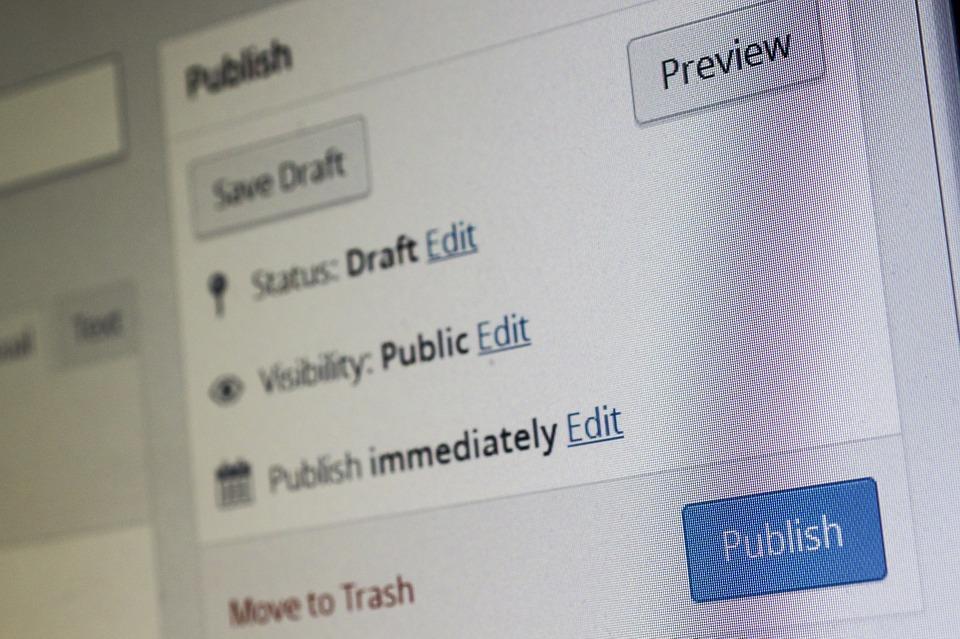
(画像:pixabay)
サイトを作ったりブログを開設したりしたいと思っても、経験がないために何から始めればよいかわからない方もいるでしょう。そんな初心者にはWordPressがおすすめです。
この記事では、基本の使い方やメリットを紹介しますので、サイトやブログなどを作成する際にはぜひ参考にして下さい。
WordPress初心者マニュアル:その①WordPressとは?
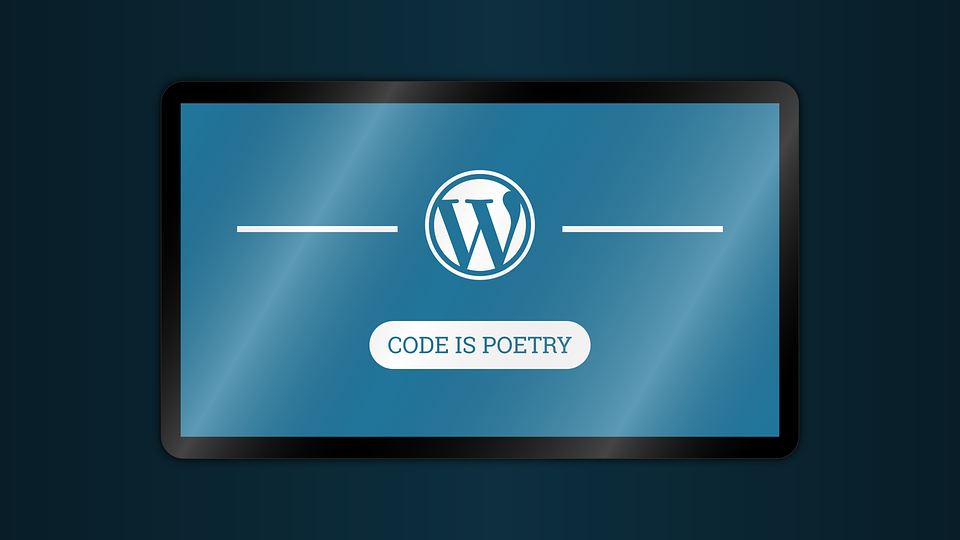
(画像:pixabay)
WordPressは、サイトやプログの作成に必要なさまざまな機能を簡単に利用できる投稿管理システムです。CMS(コンテンツ・マネジメント・システム)として有名で、世界中で使われています。
CMSとは、Web上に掲載するテキストや画像などをまとめて管理するためのシステムのことです。WordPressのシェア率は世界中のWebサイトの30%、CMSの60%を占めています。
WordPress初心者マニュアル!:その②機能の特徴とは?

(画像:pixabay)
WordPressの具体的な機能について詳しく解説します。
管理や編集が簡単
まず、掲載する記事の管理や編集などを簡単に行えるため、初心者でも自らホームページやブログを構築できます。ログインすると表示される管理画面では、記事の投稿だけでなく全体のデザインの調整や、さまざまな機能を追加する「プラグイン」の設定も可能です。また、それぞれの記事のアクセス数なども把握できます。
カテゴリーやタグでの記事分類
WordPressでは記事を分類して管理するためにカテゴリー、そしてタグを設定できます。カテゴリーは大まかな分類ですが、タグを使用することでさらに細分化して管理することができます。
なお、投稿する際は基本的に必ずカテゴリー選択の必要がありますが、タグは設定しなくても投稿できます。これらの設定は、いずれも管理画面の「投稿」からできます。
カスタマイズが自由
その他の機能として「プラグイン」とよばれる拡張機能があり、システムを自由にアレンジできます。プラグインにはさまざまな種類があるため、サイトに合わせて問い合わせフォームの設置など、必要な機能を追加することが可能です。プラグインは管理画面で追加できます。
豊富なデザインテンプレート
デザインが豊富なのもWordPressのメリットです。豊富な「テーマ」を利用すれば、サイトのデザインをすぐに変更できます。
テーマとはデザインの型・テンプレート(ひな形)の事で、公式のものと、さまざまな人が独自に公開して無料で使えるものがあります。イメージに合わせ自由にテーマを選べるので、手間や費用をかけずに簡単に見栄えのよいサイトを完成できます。
権限グループによるセキュリティ
複数人で管理を行う場合、権限グループの設定が可能なためセキュリティ面も安心です。例えば、権限グループのうちの「管理者」は全ての操作を行えます。これに対し、「編集者」は記事の投稿や編集を自由に行えますが、プラグインやデザインの変更は不可能です。
権限グループを活用すれば、複数人での利用でも安全なサイト運営が実現しやすくなります。
WordPress初心者マニュアル:その③WordPressのメリットとは?

(画像:PAKUTASO)
WordPressの具体的な機能について詳しく解説します。
ここでは、WordPressのさまざまなメリットを紹介します。
無料で使える
基本的に無料で使えます。無料でありながら自由にアレンジや設定変更できる点もメリットと言えるでしょう。プラグインやテーマによっては有料ですが、無料でも高品質なものが多くあり、上手に活用すれば費用をかけずに魅力的なサイトを作ることができます。
機能を追加できる
プラグインを使用すれば、必要な機能の追加が可能です。自動でSEO対策ができるものやバックアップを取れるものなど便利なものが多くありますので、上手く活用すればサイトの構築だけでなく運営もスムーズになるでしょう。
追加する場合は、インストール後の有効化(使えるように設定する)を忘れないで下さい。
ユーザーが多い
WordPressを使用しているユーザーが多く、わからないことや設定などがスムーズにできない場合もインターネットで検索すれば必要な情報を探せるのはメリットです。英語で記述されたサイトも多く存在しており、世界中のユーザーからさまざまな情報を得ることができます。
初心者でもできる!WordPressの使い方
ここでは、WordPressでホームページやブログを作る際、手動でダウンロードする方法を具体的に説明します。
STEP1:必要なものを準備する
使い始める前に準備をきちんと整えましょう。まずは、必要なものを具体的に紹介します。
ダウンロードに必要なもの
まず、ダウンロードするには、レンタルサーバーとFTPクライアントが必要です。レンタルサーバーは、サーバーをレンタルする事で、作成するサイトの情報を作成者の代わりに保存し、サイト訪問者にサイトデータを表示します。
レンタルサーバーに、作成したサイトの情報をアップロードする際に使用するのがFTPクライアントというソフトウェアです。
ホームページ・ブログの公開に必要なもの
事前に公開する記事の内容や必要な画像も準備しておきましょう。サイトを作ったとしても、コンテンツと呼ばれる記事や画像がなければ、中身がないホームページやブログになってしまいます。多くの人に見てもらうには、デザインだけでなくどのようなコンテンツにするかも検討しておく必要があります。
STEP2:インストール~アップロード
必要なものの準備が整ったら、公式サイトの「WordPress.org」からWordPressをダウンロードしましょう。ダウンロードするファイルは、ZIP形式です。完了したら、ZIPファイルを解凍しましょう。その後、用意しておいたFTPクライアントを使用し、サーバーにアップロードします。
STEP3:データベース作成
その次に、MySQLを利用してデータベースを作成します。データベースはデータを管理する場所で、MySQLとは世界中で利用されている情報を管理するシステムです。データベースを作成できれば記事データを蓄積できるようになります。
STEP4:初期設定~インストール
初期設定では、データベースに情報を入力します。データベース名やユーザー名とともに、パスワードとデータベースのホスト名を入力します。その後、WordPressフォルダ内のファイルにデータベースの情報を入力し、レンタルサーバーにアップロードします。データベースの準備が整ったら、インストールを行います。
STEP5:公開!
WordPressのインストールが完了すれば、ログイン可能になります。記事データを作成し「公開」ボタンを押すと、作成した記事がすぐに投稿されます。また、「予約投稿」のボタンを押せば自分で決めた日にち・時刻に記事を自動的に公開できるので便利です。
WordPress初心者がおさえておきたいポイントとは?

(画像:photoAC)
WordPressを利用する場合、何に注意すべきでしょうか。ここでは、初心者が押さえておきたいポイントを紹介します。
トラブル対策に関して
バックアップ
こまめにバックアップを取るよう注意しましょう。ほんの少しの操作ミスでデータの消失トラブルが起こることもあります。特にサイトの設定を変更する際は、忘れずにバックアップを取ってから実施しましょう。
FTPソフト
エラーが出たときは、FTPソフトを使ってエラーが出る前のデータを再度アップロードして復元することも必要になります。データのバックアップも含め、使い方をきちんと把握しておきましょう。
キャッシュ消去
デザインの編集が反映されない時は、キャッシュを消去すると解決することが多いです。キャッシュとは、一度閲覧した情報が端末に保存され、再度読み込む際に同じ情報が表示される仕組みです。キャッシュを前のものから新しいものに更新されないと、編集した新しい内容が反映されません。
プラグイン
プラグインは便利ですが、追加しすぎには注意して下さい。数が多過ぎると、エラーが出て表示速度が遅くなる事もあります。問題が生じた場合、プラグインを一時停止すると解消するケースも少なくありません。
設定に関して
パーマリンク設定
パーマリンク設定とは、それぞれのページのURLの表示方法を決めるためのものです。管理画面の「設定」からパーマリンク設定ができます。複数の選択肢があるので、希望するものを選びましょう。
子テーマ
テーマには、親テーマと子テーマがあります。親テーマと子テーマの両方を導入し、設定の変更やアレンジは子テーマに対して行いましょう。子テーマはアップデートによる変更の影響を受けないのでカスタマイズした情報が残ります。
ページの読み込み速度
サイトをなるべく多くの人に快適に見てもらうには、ページの読み込み速度を上げる必要があります。ページの読み込み速度を上げる方法としては、画像の容量を小さくしたり、コードを圧縮したりすることが挙げられます。また、場合によってはプラグインやサーバーの見直しも必要です。
画像に関して
圧縮
サイトで使用する画像は、圧縮して使用することをおすすめします。画像のサイズが大きいと、ページの読み込み速度を下げる原因となります。プラグインを使用すれば、画像をアップロードした際に自動で圧縮することも可能です。
ドラッグで挿入
画像をアップロードする場合、パソコンのフォルダから画像をWordPressの画面内にドラックすれば簡単に挿入できます。複数のボタンを押す手間を省けるので、画像はドラッグして挿入したほうが効率的です。
サイトの運営に関して
ウィジェットの設置
WordPressのテーマでは、サイト内にサイドバーを表示しているケースが多く見られます。サイドバーには、関連記事やカテゴリー一覧を表示できます。サイドバーに表示する項目は「ウィジェット」とよばれており、管理画面の「外観」から設置可能です。
ナビゲーションメニュー
サイトの上の方にナビゲーションのメニューを表示するよう設定すると、全体の動線がわかりやすくなります。ナビゲーションメニューも管理画面の「外観」から設定可能です。
まとめ
WordPressを利用すれば、初めてでも自由にサイトやブログを作成できます。さまざまな機能があるので、それぞれのニーズに合わせたサイトを構築できるでしょう。しかしサイトはWordPressだけではできません。まずはレンタルサーバーを用意する必要があります。
レンタルサーバーなら、「ロリポップ!」がおすすめです。ロリポップなら、WordPressの設置が1分でできます。さらに、24時間のサポート体制で初めて使う方でも安心です。しっかり準備を整えて、WordPressでオリジナルのサイトを作ってみませんか。